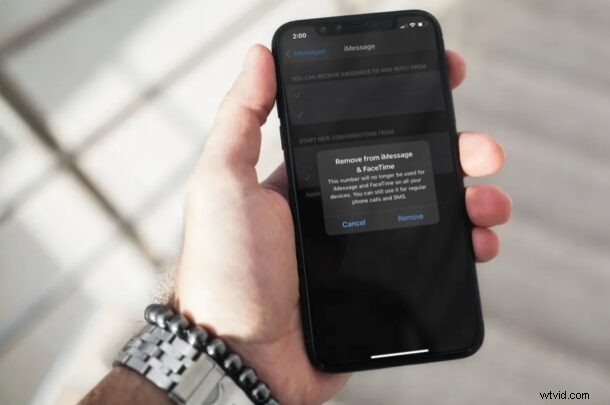
Chcesz usunąć numer telefonu używany przez iMessage lub FaceTime na iPhonie lub iPadzie? Jeśli korzystasz z iMessage i FaceTime, w pewnym momencie możesz być zainteresowany aktualizacją lub usunięciem numeru telefonu używanego z kontem – być może masz drugą linię, której już nie używasz, lub może nie używasz już określonego numeru telefonu do przykład. Przejdźmy więc do procesu aktualizacji i usuwania numerów telefonów używanych przez iMessage i FaceTime w iOS i ipadOS.
Większość z nas już zdaje sobie sprawę z tego, jak popularne są usługi FaceTime i iMessage firmy Apple wśród użytkowników Apple, ponieważ oferują one bezpłatny i wygodny sposób komunikowania się z innymi właścicielami iPhone'ów, iPadów i komputerów Mac. Jeśli używasz iPhone'a, Twój numer telefonu jest domyślnie używany do aktywacji iMessage i FaceTime. Możesz jednak użyć swojego Apple ID również do tych usług, a po skonfigurowaniu możesz usunąć swój numer telefonu, nie martwiąc się o dezaktywację.
Jak usunąć/zaktualizować numer telefonu używany przez iMessage i FaceTime na iPhonie i iPadzie
Aktualizacja lub usuwanie numeru telefonu dla iMessage i FaceTime to dość prosta i prosta procedura na urządzeniach z systemem iOS / iPadOS. Aby rozpocząć, wykonaj poniższe czynności.
- Przejdź do „Ustawień” z ekranu głównego iPhone'a lub iPada.

- W menu ustawień przewiń w dół i dotknij „Wiadomości”, aby zmienić ustawienia iMessage.
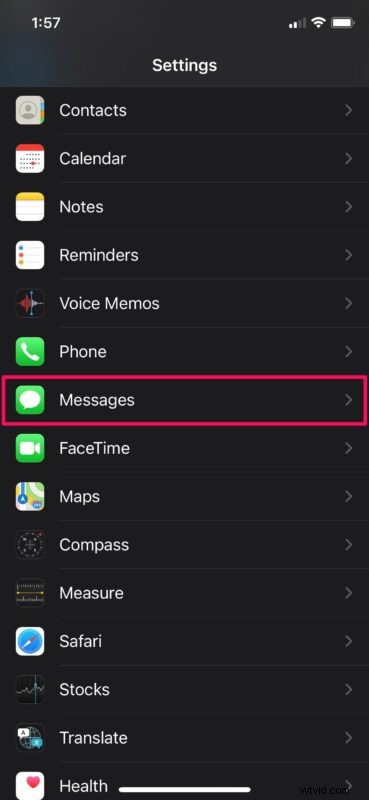
- Tutaj dotknij „Wyślij i odbierz”, jak pokazano na poniższym zrzucie ekranu, aby przejść do następnego kroku.
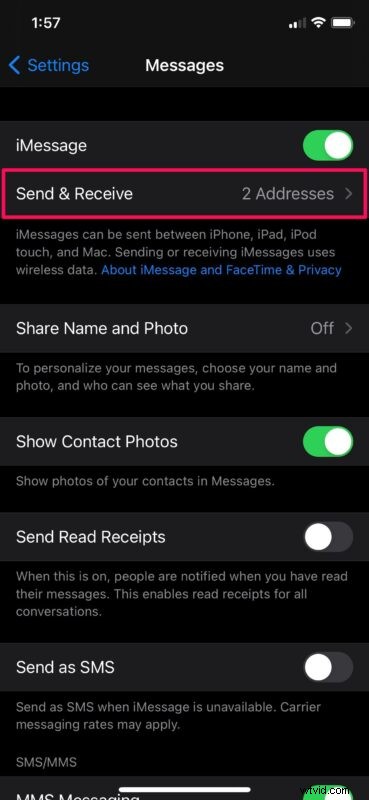
- Aby usunąć aktywowany numer telefonu, dotknij numeru telefonu w sekcji „Możesz odbierać iMessages do i odpowiadać od”, jak pokazano poniżej.
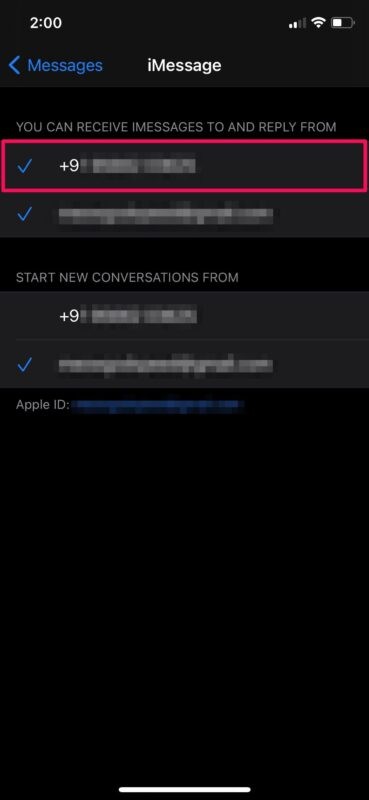
- Następnie wybierz „Usuń”, aby przestać używać numeru telefonu zarówno dla iMessage, jak i FaceTime.
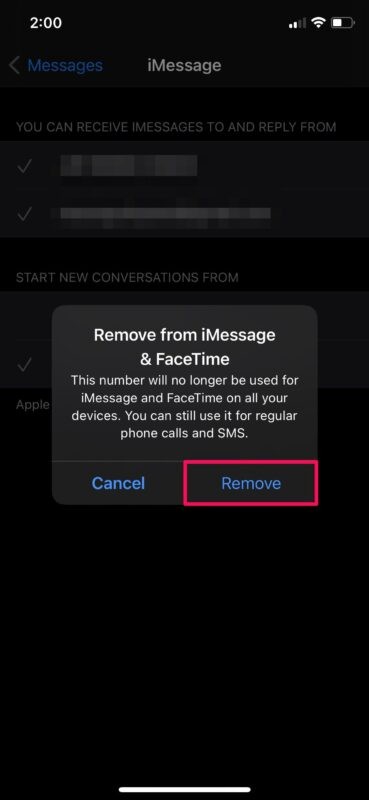
- Teraz, jeśli chcesz ponownie aktywować swój numer telefonu w dowolnym momencie, przejdź do tego samego menu i dotknij numeru telefonu, aby kontynuować.
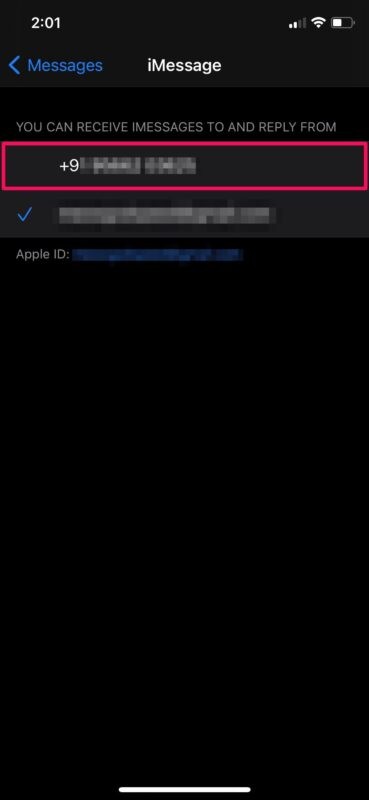
- Zostaniesz poinformowany o opłatach aktywacyjnych u operatora. Stuknij w „OK”, aby potwierdzić.
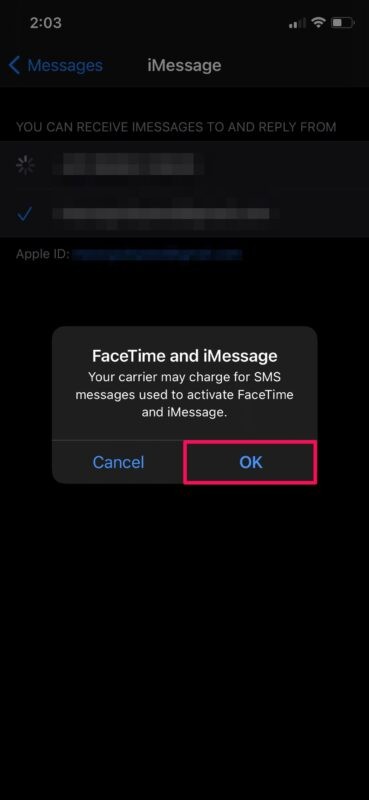
Ukończenie procesu aktywacji może zająć minutę lub dwie, więc bądź cierpliwy.
Pamiętaj, że jeśli zrobisz to bez skonfigurowania adresu e-mail iMessage, nie będziesz mógł korzystać z iMessage lub FaceTime, chyba że ponownie aktywujesz swój numer telefonu. W ten sposób możesz nadal wysyłać SMS-y do innych użytkowników iMessage i prowadzić rozmowy wideo przez FaceTime bez konieczności ujawniania swojego rzeczywistego numeru telefonu.
Oprócz możliwości usunięcia numeru telefonu dla iMessage i FaceTime, możesz także użyć zupełnie innego adresu e-mail specjalnie dla iMessage. Zgadza się, niekoniecznie musisz używać identyfikatora Apple ID połączonego z Twoim iPhonem lub iPadem. Jest to funkcja, którą miłośnicy prywatności naprawdę docenią.
Biorąc to pod uwagę, używanie innego adresu e-mail w iMessage ma wadę. Ponieważ nie używasz połączonego identyfikatora Apple ID dla tych usług, nie będziesz w stanie synchronizować rozmów iMessage na wszystkich urządzeniach Apple z iCloud. Jednak nic nie stoi na przeszkodzie, aby przejść do innego konta Apple ID / iCloud do użytku z urządzeniami iOS lub iPadOS.
Czy usunąłeś lub zmieniłeś numer telefonu używany przez iMessage i FaceTime na urządzeniu z systemem iOS/iPadOS? Jaki jest powód, dla którego nie używasz numeru telefonu w iMessage i FaceTime, czy też zaktualizowałeś go z innego powodu? Podziel się swoimi przemyśleniami i doświadczeniami w komentarzach.
